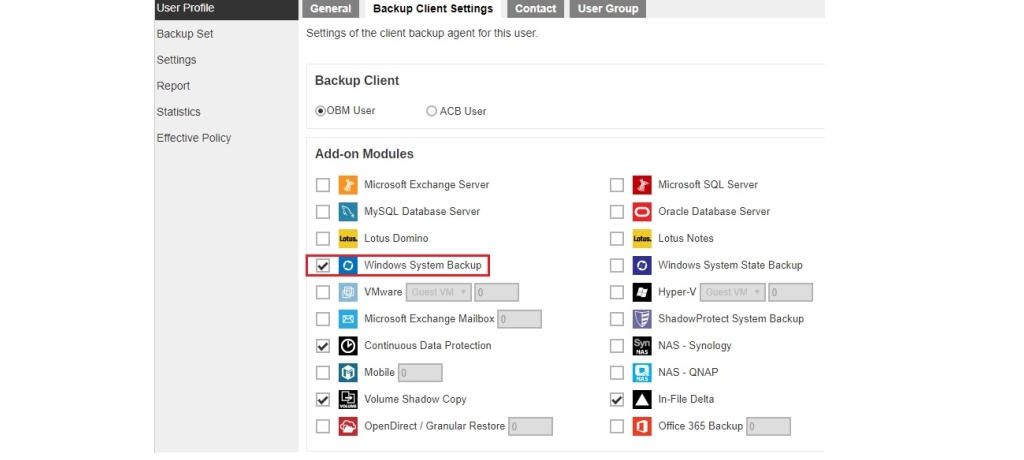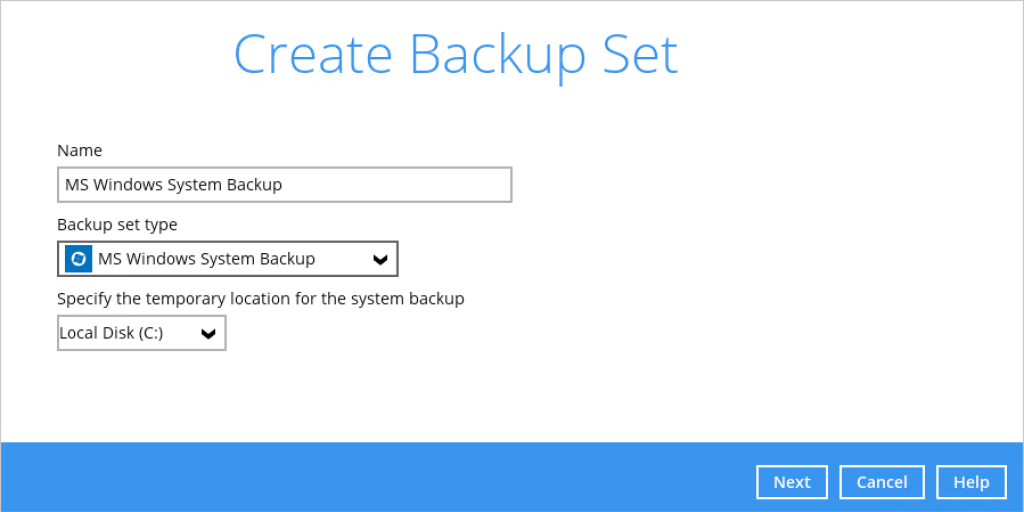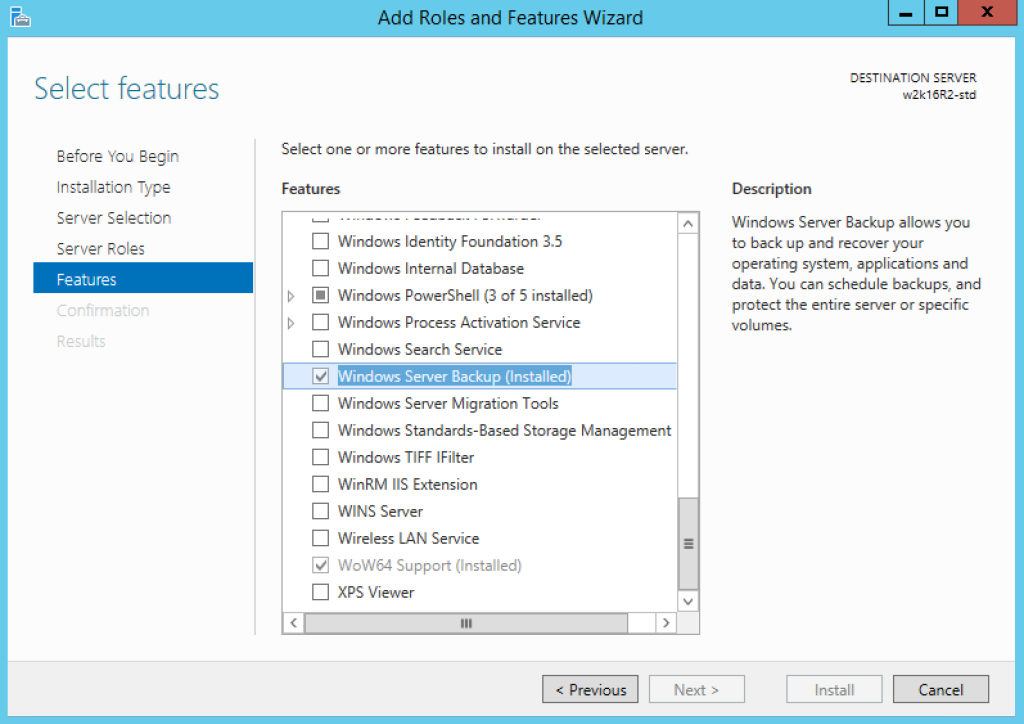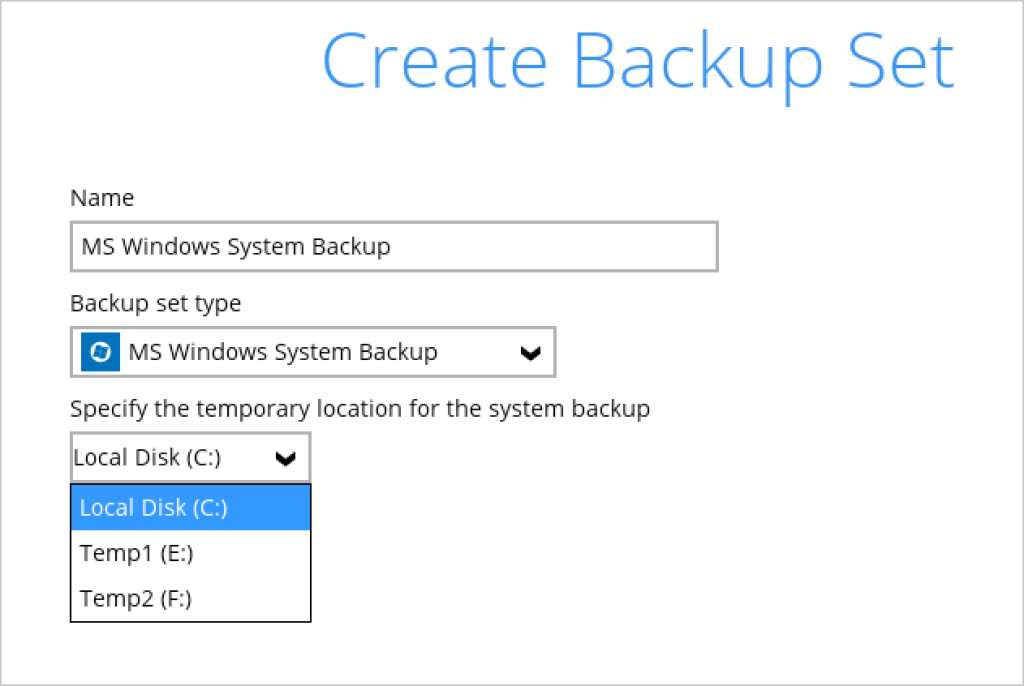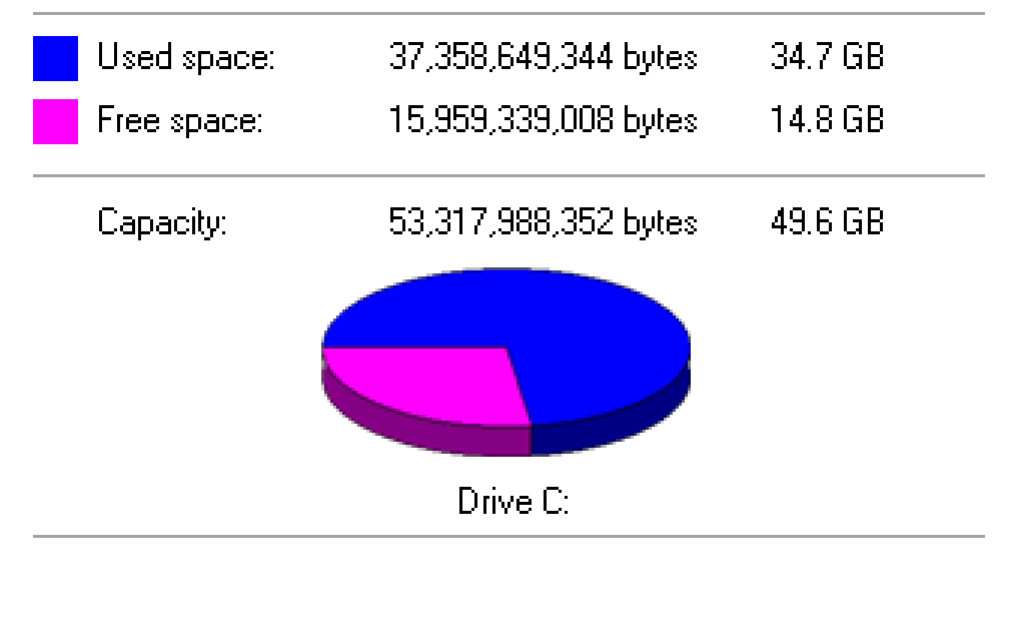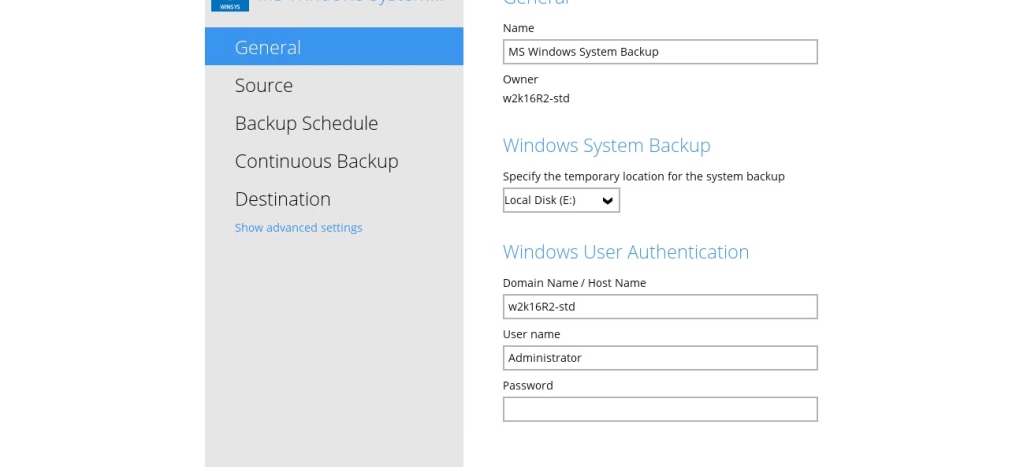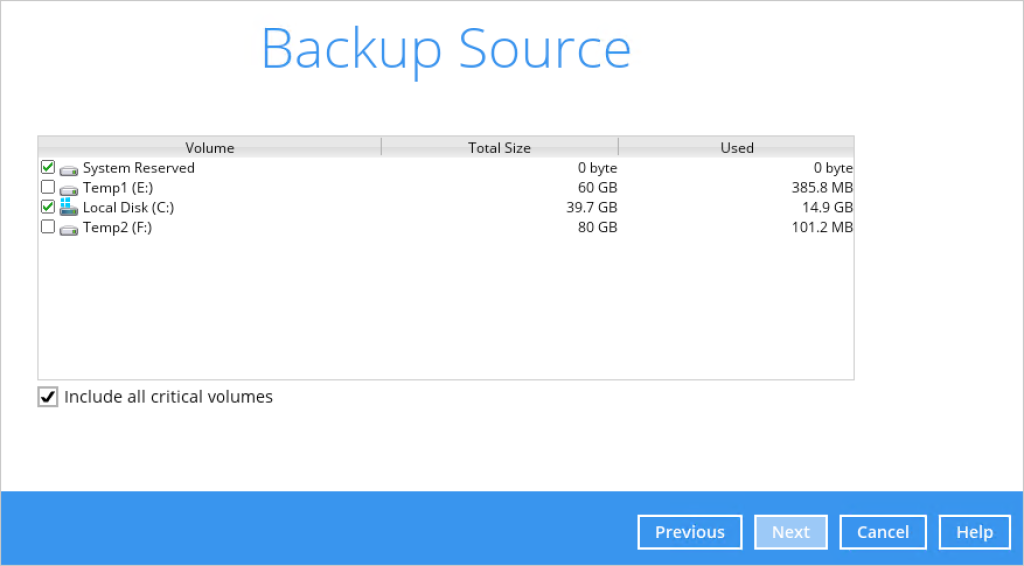Requisito de Módulo Complementar
Certifique-se de que o módulo complementar Windows System Backup esteja habilitado para sua conta de usuário OBM:
Requisito de cota de backup
Certifique-se de que sua conta de usuário OBM tenha cota suficiente atribuída para acomodar o armazenamento para o backup do sistema. Entre em contato com seu provedor de serviços de backup para obter detalhes.
Licenças OBM
As licenças OBM são calculadas por dispositivo:
Para fazer backup de usuários com 1 computador cliente de backup (por exemplo, 1 OBM instalado), é necessária 1 licença OBM.
Para fazer backup de usuários com vários computadores cliente de backup, o número de licenças OBM necessárias é igual ao número de dispositivos. Por exemplo, se houver 10 usuários para backup com 3 computadores cliente de backup, serão necessárias 3 licenças OBM. Entre em contato com seu provedor de serviços de backup para obter mais detalhes.
Recursos de backup do Windows Server (WSB)
Para plataformas de servidor Windows, o recurso Backup do Windows Server deve ser instalado para que o backup do sistema ocorra. Confirme no Gerenciador do servidor, o recurso pode ser adicionado selecionando Adicionar funções e recursos:
Últimos Service Packs da Microsoft
Certifique-se de ter os service packs mais recentes instalados. As atualizações do sistema operacional Windows melhoram seu desempenho e resolvem problemas conhecidos com o Backup do Windows Server.
Local de armazenamento temporário
Certifique-se de que o local de armazenamento configurado para a imagem do sistema esteja definido para um local compatível.
O local de armazenamento temporário é exigido pelo utilitário WBADMIN para armazenar temporariamente o arquivo de imagem durante o conjunto de backup.
A máquina requer uma unidade adicional para acomodar o spool do arquivo de imagem do estado do sistema. Como você pode ver em nosso exemplo de captura de tela acima, temos três (3) unidades no total, Local Disk C:, Temp1 E: e Temp2 F:
Se por acaso a máquina tiver apenas 1 (uma) unidade e for seu Disco Local C:, será necessário implementar uma das seguintes opções
eu. Uma unidade física extra precisará ser instalada ii. A unidade C: existente precisará ser reparticionada para criar uma unidade adicional, ou seja, D: iii. Uma unidade USB precisa estar conectada iv. Configurar uma unidade de rede.
Espaço em disco disponível no local de armazenamento temporário
Certifique-se de que haja espaço em disco suficiente disponível no local de armazenamento para o conjunto de backup. Para um backup do sistema, normalmente será necessário espaço em disco do tamanho total usado de todos os volumes selecionados para backup.
Tamanho Máximo de Disco Suportado
Para Windows Vista ou 2008/2008 R2 Server, volumes de origem com tamanho superior a 2 TB (por exemplo, 2.040 GB - 2 MB = 2.088.958 MB ) não são suportados. Essa limitação está relacionada ao limite de tamanho de arquivo .vhd.
Armazenamento temporário local
Para melhor desempenho, é recomendável que o local de armazenamento temporário de um conjunto de backup do sistema MS Windows seja definido para um volume local compatível e não para um volume de rede (por exemplo, para melhorar o desempenho de E/S).
Habilite "Incluir todos os volumes críticos"
É altamente recomendável habilitar a opção Incluir todos os volumes críticos para selecionar automaticamente todos os volumes críticos para backup. Isso garantirá que a imagem de backup possa ser usada para recuperação de sistema completo/bare-metal.
Configuração de memória
O tamanho de heap Java máximo padrão em uma máquina Windows de 64 bits é 2048M. Para melhor desempenho, especialmente para geração delta no arquivo de grandes arquivos de imagem, pode ser vantajoso aumentar o tamanho máximo do heap Java.
Para obter melhor desempenho, considere aumentar a configuração de alocação de memória para OBM (Java heap space)
Não é um substituto para o backup de arquivos
Um backup baseado em imagem/bare-metal nunca deve ser considerado um substituto para um plano noturno de backup de dados. Os backups baseados em imagem não se prestam facilmente à recuperação de um único arquivo. A natureza do backup baseado em imagem requer uma restauração completa do arquivo de imagem do sistema, mesmo que você deseje recuperar apenas um único arquivo.
Plano de Recuperação do Sistema
Considere realizar o teste de recuperação de sistema de rotina para garantir que o backup do sistema seja configurado e executado corretamente. A execução do teste de recuperação do sistema também pode ajudar a identificar possíveis problemas ou lacunas em seu plano de recuperação do sistema.
Para melhor resultado, é recomendado que você mantenha o teste o mais próximo possível de uma situação real. Frequentemente, quando um teste de recuperação deve ocorrer, os administradores planejam o teste (por exemplo, reconfigurando os ambientes de teste, restaurando determinados dados com antecedência). Para uma situação de recuperação real, você não terá a chance de fazer isso.
É importante que você não tente facilitar o teste, pois o objetivo de um teste bem-sucedido não é demonstrar que tudo está perfeito. Pode haver falhas identificadas no plano ao longo do teste e é importante identificar essas falhas.
Permissão de conta do Windows
Para executar a recuperação usando o Backup do Windows Server, a conta do sistema operacional que você usa deve ser membro do grupo Operadores de backup ou Administradores.
Tamanho do disco
Para a recuperação do sistema operacional em um novo disco rígido, certifique-se de que o disco para o qual você restaura tenha pelo menos o tamanho do disco que continha os volumes dos quais foi feito backup, independentemente do tamanho desses volumes.
Por exemplo, se houver apenas um volume de tamanho 100 GB criado em um disco de 1 TB durante o backup, você deverá usar um disco com pelo menos 1 TB durante a recuperação.
Ambiente de Recuperação do Windows
Para a recuperação do sistema operacional, a arquitetura do processador para uma determinada instância do Windows Recovery Environment e o computador cujo sistema você está tentando restaurar devem corresponder. Por exemplo, o Windows Recovery Environment para uma versão baseada em x64 do sistema operacional só funcionará em um servidor baseado em x64.
Cuidado na recuperação de hardware diferente
Esse método de recuperação requer que o sistema de destino da restauração tenha um hardware semelhante e exatamente o mesmo tipo de inicialização do sistema de origem do qual o backup foi feito. Os adaptadores de disco são especialmente sensíveis. Se um hardware diferente for usado, o sistema restaurado pode não ser inicializado. Por exemplo, se a imagem de backup do sistema foi obtida de um sistema baseado em BIOS, o ambiente de recuperação deve ser inicializado no modo BIOS.
Unidade BitLocker
Para o servidor com a Criptografia de Unidade de Disco BitLocker habilitada, certifique-se de reaplicar a Criptografia de Unidade de Disco BitLocker ao servidor após uma restauração. Isso não acontecerá automaticamente, deve ser ativado explicitamente.